Hauptseite > FIBU II > Eingangsrechnungen > fällige E-Rg.
| Fällige E-Rg. (FIBU II) | |||||||
|---|---|---|---|---|---|---|---|

|
Allgemeines
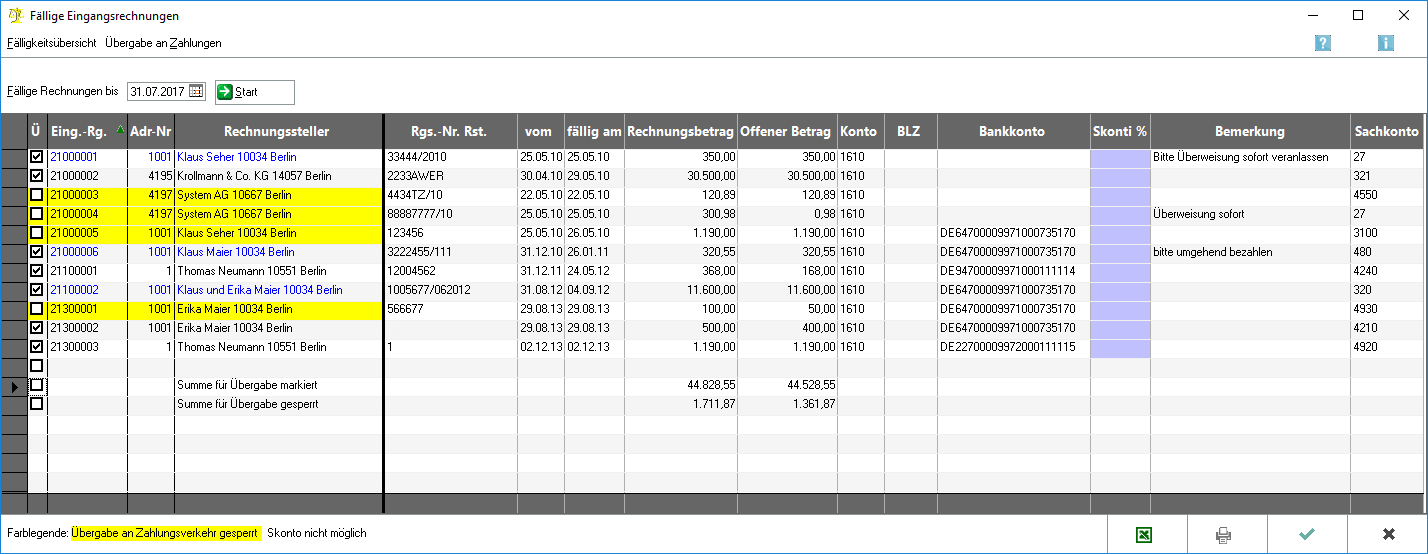
Mit dieser Programmfunktion können fällige Eingangsrechnungen angezeigt und an den Zahlungsverkehr zur weiteren Verarbeitung transferiert werden.
Funktionen in der Toolbar
Fälligkeitsübersicht

Zu einem frei wählbaren Datum werden die zu diesem Zeitpunkt fälligen Rechnungen angezeigt.
Fälligkeitsdatum
Das Datum wird eingegeben, bis zu dem die fälligen Rechnungen angezeigt werden sollen.
Start
Die Anzeige der fälligen Eingangsrechnungen wird gestartet.
Datum einzelne Rechnung
Das Fälligkeitsdatum der jeweiligen Rechnung wird angezeigt.
Gesperrt Tageswert / Gesperrt kumuliert
Eingangrechnungen, die für die Übergabe an das Modul Zahlungen gesperrt wurden, weil z. B. eine Einzugsermächtigung erteilt wurde, werden in der Spalte Gesperrt Tageswert einzeln und in der Spalte Gesperrt kumuliert summiert dargestellt.
Freigegeben Tageswert / Freigegeben kumuliert
Eingangrechnungen, die für die Übergabe an das Modul Zahlungen nicht gesperrt wurden, werden in der Spalte Freigegeben Tageswert einzeln und in der Spalte Freigegeben kumuliert summiert dargestellt.
Fällig Tageswert / Fällig kumuliert
In der Spalte Fällig Tageswert werden die Rechnungen unabhängig von ihrer Zahlweise einzeln aufgeführt. In der Spalte Fällig kumuliert werden die Rechnungen unabhängig von ihrer Zahlweise summiert aufgeführt.
Übergabe an Zahlungen
Diese Programmfunktion ermöglicht die Übergabe der fälligen Eingangsrechnungen an das Modul Zahlungen.
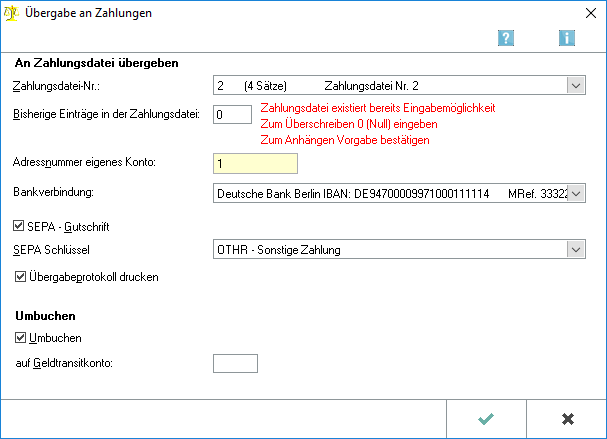
Die Übergabe ist nicht möglich, wenn das aktive Buchungsjahr bezogen auf das Systemdatum ein Vorjahr ist, sowie für Rechnungen, die den ersten drei Spalten gelb unterlegt sind, weil für diese Eingangsrechnungen in der Maske Eingangsrechnung erfassen die Einstellung Übergabe an Zahlungen sperren gesetzt wurde.
Zahlungsdatei-Nr:
Die Nummer der Zahlungsdatei wird angegeben, in der die Einträge gespeichert werden sollen.
Bisherige Einträge in der Zahlungsdatei
Die Anzahl der in dieser Datei bereits vorhandenen Einträge wird angezeigt. Durch Eingabe von 0, werden bereits vorhandene Einträge überschrieben.
Adressnummer
Über die Eingabe der Adressnummer wird gesteuert, von welchem Bankkonto die Zahlungsaufträge bezahlt werden sollen.
SEPA-Gutschrift
Ohne Angabe eines SEPA-Schlüssels kann eine Übergabe an die Zahlungsdatei nicht erfolgen. Die Auswahlmöglichkeit der SEPA-Textschlüssel kann über die Einstellungen Zahlungen gesteuert werden. Standardmäßig sind bereits einige Schlüssel sowohl den Gut- als auch den Lastschriften zugeordnet.
Übergabeprotokoll drucken
Das Übergabeprotokoll dokumentiert, welche Rechnungen an Zahlungen übergeben worden sind.
Umbuchen
Die Umbuchung sollte nur gewählt werden, wenn eine zeitnahe Verbuchung der Kontoauszüge gewährleistet wird. Es wird dabei eine Buchung vom Konto 1610/3310 auf das hier angegebene Geldtransitkonto erzeugt. Die Rechnung wird somit als bezahlt verbucht und nicht mehr als Fällige Eingangsrechnung aufgeführt. Bei Buchung der Rechnungszahlung auf dem Kontoauszug, muss dann gegen das hierbei verwendtete Geldtransitkonto gebucht werden, da das Konto 1610/3310 bereits ausgeglichen ist.
OK Übergabe an Zahlungen
![]()
Die gewählten Rechnungen werden zur weiteren Verarbeitung an das Modul Zahlungen übergeben.
Funktionen im Bearbeitungsbereich
Datum
Das Fälligkeitsdatum wird eingegeben, bis zu welchem Eingangsrechnungen angezeigt werden sollen. Vorgeschlagen wird das aktuelle Tagesdatum.
Start
Die Anzeige der fälligen Eingangsrechnungen wird gestartet.
Ü
Durch Haken werden diejenigen Eingangsrechnungen markiert, die an das Modul Zahlungen übergeben werden sollen.
Eingangsrechnung
Die zum fälligen Stichtag vorhandenen Eingangsrechnungen mit Rechnungssteller und -nummer werden angezeigt. Bei gelb markierten Einträgen wurde beim Buchen der Eingangsrechnung eine Sperre für die Übergabe an das Modul Zahlungen gesetzt. Mit einem Klick auf die rechte Maustaste öffnet sich das Kontextmenü.
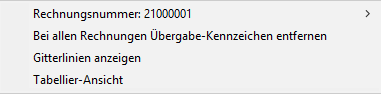
Die Rechnungsnummer wird angezeigt, die bearbeitet werden soll
Bei der Option Rechnungsnummer kann zwischen Fälligkeitsdatum ändern und Übergabe an den Zahlungsverkehr sperren gewählt werden.
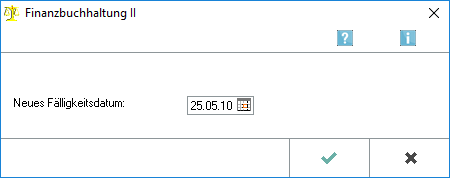
Das neue Fälligkeitsdatum wird eingegeben oder der Kalender aufgerufen, um ein Datum auszuwählen. Mit Übergabe an den Zahlungsverkehr sperren, wird die einzelne Rechnung für die Übergabe an das Modul Zahlungen gesperrt.
Wird die Option Bei allen Rechnungen Übergabe-Kennzeichen entfernen gewählt, wird für alle Rechnungen der Haken in der linken Spalte entfernt und so alle Rechnungen für die Übergabe an das Modul Zahlungen gesperrt.
Mit Gitterlinien anzeigen wird die Auswertung durch Gitterlinien übersichtlicher dargestellt. Die Tabellier-Ansicht färbt die Zeilen der Auswertung abwechselnd weiß und grau.
Externe Rechnungsnummer
Die bei Erfassung der Eingangsrechnung vergebene externe Rechnungsnummer wird angezeigt. Mit einem Klick auf die rechte Maustaste öffnet sich das auch hier das Kontextmenü.
Rechnungsdatum
Das Rechnungsdatum entspricht in der Regel dem Belegdatum, welches bei Erfassung der Eingangsrechnung eingegeben wird. Mit einem Klick auf die rechte Maustaste öffnet sich das Kontextmenü.
Fälligkeitsdatum
Das Fälligkeitsdatum gibt an, bis wann die Rechnung bezahlt sein soll. Mit einem Klick auf die rechte Maustaste öffnet sich das Kontextmenü.
Rechnungsbetrag / Offener Betrag / Verbindlichkeitskonto
Rechnungsbetrag und offener Betrag werden angezeigt. Außerdem wird das Verbindlichkeitskonto, zu dem die Eingangsrechnung gebucht wurde, aufgeführt. Mit einem Klick auf die rechte Maustaste öffnet sich das Kontextmenü.
Bankverbindung
Bei Erfassung der Eingangsrechnung wird die im Modul Adressen die zur Adressnummer erfasste Bankverbindung unter den Buchhaltungsdaten gespeichert. Mit einem Klick auf die rechte Maustaste öffnet sich das Kontextmenü.
Skonti
Soll bei der Übergabe an Zahlungen bei einer oder mehreren Rechnungen Skonto in Anspruch genommen werden, kann in dieser Spalte zu der entsprechenden Rechnung der jeweilige Prozentsatz ohne Prozentzeichen eingegeben werden. An Zahlungen wird dann der um das Skonto verringerte Betrag übergeben. Wird dabei auch umgebucht, wird automatisch die Skontobuchung gespeichert. Mit einem Klick auf die rechte Maustaste öffnet sich das Kontextmenü.
Bemerkung
Eine zusätzliche Bemerkung, die bei der Buchung eingegeben wurde, ist ersichtlich. Mit einem Klick auf die rechte Maustaste öffnet sich das Kontextmenü.
Sachkonto
Auf dieses Sachkonto wird der Vorgang gebucht. Mit einem Klick auf die rechte Maustaste öffnet sich das Kontextmenü.
Farblegende
Die gelbe Markierung besagt, dass hier eine Übergabe an Zahlungen nicht möglich ist, weil bei Erfassung der Eingangsrechnung die Einstellung Übergabe an Zahlungsverkehr sperren gewählt worden ist. Die violette Markierung besagt, dass bei der so markierten Rechnung ein Skontoabzug nicht möglich ist, weil z. B. bereits eine Teilzahlung auf diese Rechnung erfolgte.
Funktionen in der Abschlussleiste
Excel
![]()
Die vorliegende Auswertung wird nach Excel exportiert.
![]()
Der Druck der Auswertung erfolgt.
OK und Schließen
![]()
Die Eingaben werden übernommen. Die Auswertung wird geschlossen.
Abbruch und Schließen
![]()
Die Auswertung wird geschlossen.